电脑关闭摄像头权限
更新时间:2024-03-10 12:59:33作者:xiaoliu
如今随着科技的快速发展,电脑已经成为我们生活中不可或缺的一部分,尽管电脑为我们带来了便利,但同时也引发了一些隐私安全问题。WIN10操作系统中的摄像头权限,就是其中之一。为了保护个人隐私,许多用户希望能够关闭电脑的摄像头权限。如何在WIN10系统中关闭摄像头权限呢?本文将为大家介绍一种简单易行的方法,帮助用户轻松保护个人隐私。
具体方法:
1.我们按下组合键WIN+I键,弹出设置窗口,点击隐私;
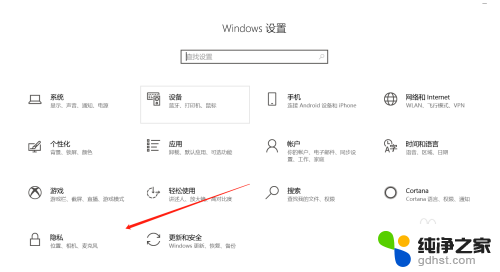
2.进入隐私设置页面,点击应用权限——相机;

3.在右侧窗口,点击允许应用访问你的相机;
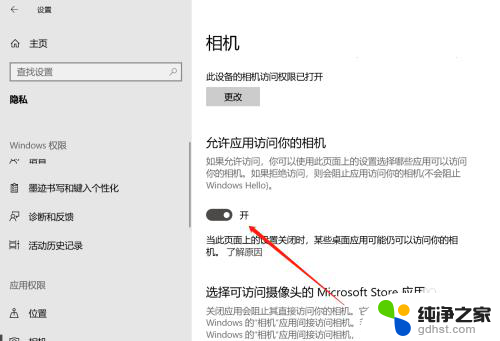
4.关闭功能后,所有的应用无法使用相机;
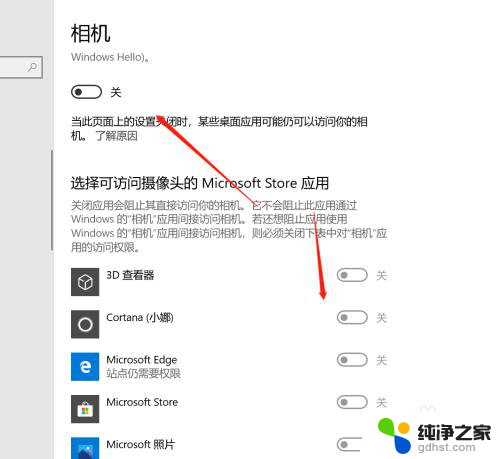
5.如果只是单独不让某个软件使用相机,我们点击下方软件列表右侧的按钮;

6.关闭后,该应用就无法使用相机了。
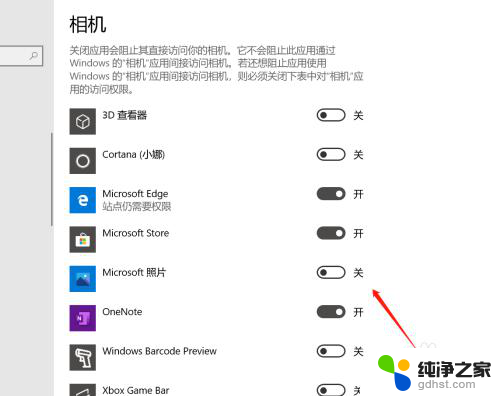
以上就是关于如何关闭电脑摄像头权限的全部内容,如果有任何疑问,请按照本文中的方法进行操作,希望这些信息能对大家有所帮助。
- 上一篇: 电脑自动截图保存在哪
- 下一篇: 怎么切换显卡为独立显卡
电脑关闭摄像头权限相关教程
-
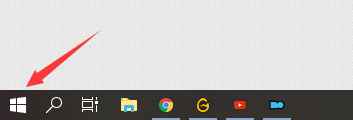 笔记本电脑怎么关摄像头
笔记本电脑怎么关摄像头2024-03-27
-
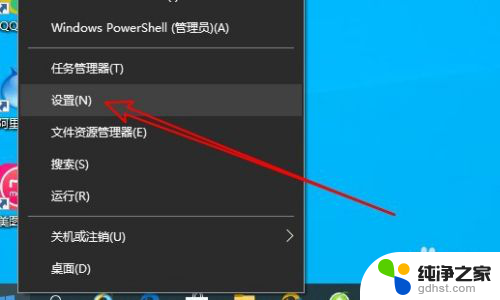 windows 10如何打开摄像头
windows 10如何打开摄像头2023-12-05
-
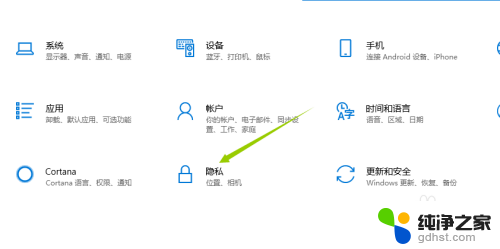 怎样打开电脑上的摄像头拍照
怎样打开电脑上的摄像头拍照2024-04-01
-
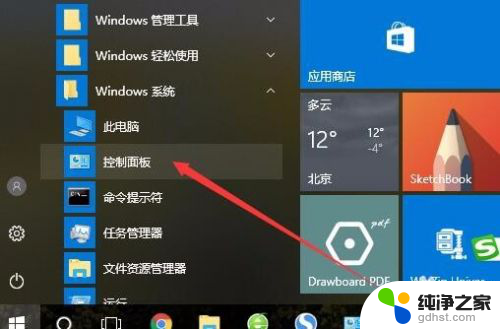 浏览器允许使用摄像头怎么设置
浏览器允许使用摄像头怎么设置2024-02-06
win10系统教程推荐